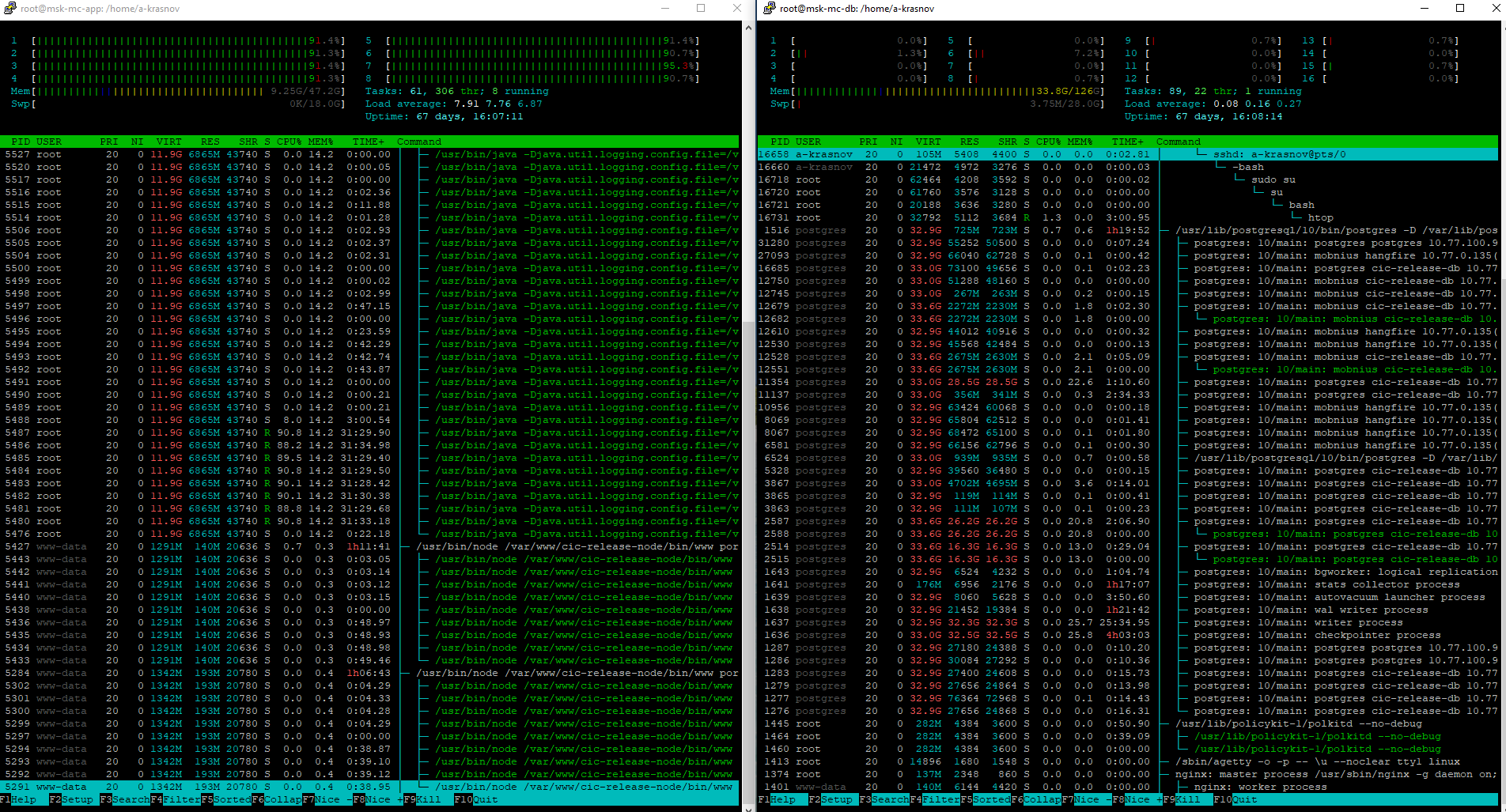Чтение csv-таблиц:
import pandas
data = pandas.read_csv('polomki.csv', index_col='Магазин')
print(data)
Работа с колонками:
import pandas
data = pandas.read_csv('polomki.csv', index_col='Магазин')
data['Неделя 14'] = data['Неделя 14'] * 100
print(data)
Вывод тепловой карты:
import pandas
import seaborn
data = pandas.read_csv('polomki.csv', index_col='Магазин')
data['Неделя 14'] = data['Неделя 14'] * 100
seaborn.heatmap(data)